电脑扬声器是我们日常使用电脑时不可或缺的一部分,然而有时候我们会遇到电脑扬声器没有声音的问题。这不仅会影响我们的音乐和视频体验,还可能对工作产生负面影响。在本文中,我们将提供一系列解决电脑扬声器没有声音问题的方法,帮助您迅速排除故障并提高音量质量。
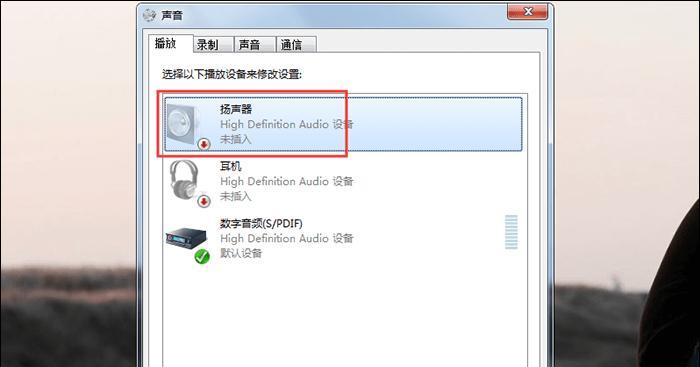
检查物理连接
如果您的电脑扬声器没有声音,首先要检查物理连接是否正常。确保扬声器正确连接到计算机的音频输出插孔,并确认插孔没有松动或损坏。
调整音量设置
在您确认物理连接正常的情况下,打开电脑的音量设置,确保音量未被静音,并将其调至适当的水平。此外,还可以尝试调整其他音量相关设置,如扬声器平衡、增益等。
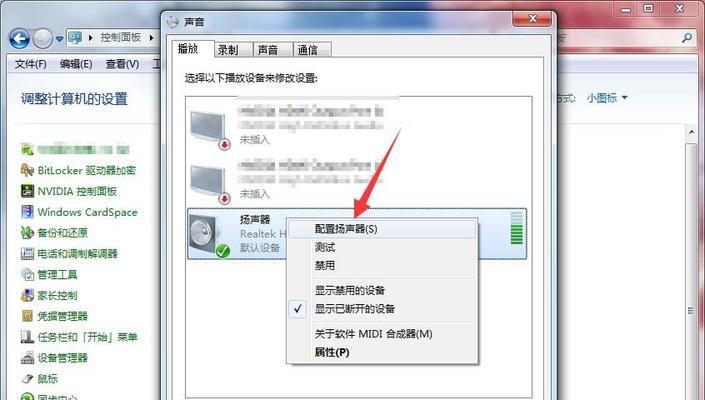
更新驱动程序
有时候,电脑扬声器没有声音是由于驱动程序过期或损坏所致。在这种情况下,您可以通过更新驱动程序来解决问题。进入计算机的设备管理器,找到声音、视频和游戏控制器选项,右键点击您的扬声器设备并选择更新驱动程序。
检查默认音频设备
如果您的电脑上有多个音频输出设备(如耳机插孔或外部扬声器),请确保您的电脑正确设置了默认音频设备。右键点击音量图标,选择“播放设备”,然后将正确的扬声器设备设置为默认。
解决操作系统问题
有时候,电脑扬声器没有声音是由于操作系统问题造成的。您可以尝试重新启动计算机,并在启动时按下F8键进入安全模式。如果在安全模式下扬声器能正常工作,那么问题可能是由于操作系统的某些设置或程序冲突导致的。
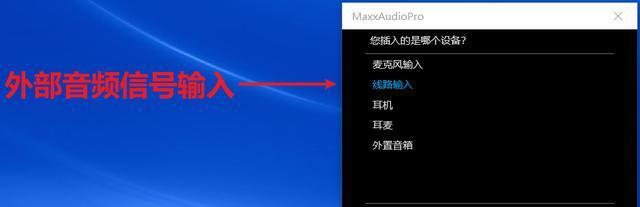
检查音频线缆
如果以上方法都没有解决问题,那么可能是由于音频线缆损坏所致。您可以尝试使用另一根可靠的音频线缆连接扬声器,并检查是否恢复了声音。
清除静电
有时候,扬声器没有声音是由于静电干扰造成的。您可以关闭电脑,断开电源线,然后长按电源按钮以释放静电。重新连接电源后,启动计算机并检查是否恢复了声音。
检查音频设备设置
在某些情况下,电脑扬声器没有声音是由于音频设备设置错误所致。进入控制面板,找到声音选项,检查默认的音频设备设置,并确保其与您的扬声器兼容。
运行故障排除工具
对于某些高级用户,您可以尝试使用操作系统提供的故障排除工具来解决扬声器没有声音的问题。这些工具可以检测并修复潜在的音频问题,并提供详细的解决方案。
升级操作系统或软件
如果您的操作系统或相关音频软件已过时,可能会导致扬声器没有声音。在这种情况下,您可以考虑升级操作系统或软件版本,以解决兼容性问题。
检查硬件故障
如果您经过以上方法仍然无法解决问题,那么可能是由于扬声器硬件损坏所致。您可以尝试连接其他音频设备,如耳机,来确定是扬声器本身有问题还是其他因素导致的。
寻求专业帮助
如果您经过多次尝试仍然无法解决问题,那么可能需要寻求专业人士的帮助。他们可以检查您的电脑和扬声器,并提供准确的故障排除和修复建议。
维护扬声器设备
为了保持扬声器设备的良好状态,您可以定期进行维护工作。这包括清洁扬声器的灰尘和杂物,并避免暴露在潮湿或极端温度环境下。
选择高质量的扬声器
为了避免扬声器没有声音的问题,您可以选择购买高质量的扬声器。这些扬声器通常具有更好的音频输出和耐用性,可以提供更稳定和清晰的声音体验。
通过排除物理连接问题、调整音量设置、更新驱动程序、检查默认音频设备等一系列步骤,我们可以解决电脑扬声器没有声音的问题。如果问题仍然存在,我们可以尝试进行更深入的故障排除,或者寻求专业人士的帮助。最重要的是,定期进行维护和选择高质量的扬声器可以避免这些问题的发生。


